1. Bölüm: Temel Becerilere Giriş
1.3.6 Çalışma Sayfalarını Taşıma, Yeniden Adlandırma, Ekleme ve Silme
Çalışma kitabının altındaki çalışma sayfası sekmelerinin varsayılan adları Sayfa1, Sayfa 2 ve benzeridir. Ancak bir çalışma kitabında kullandığınız verileri tanımlamak için çalışma sayfası sekmesi adlarını değiştirebilirsiniz. Ayrıca, çalışma sayfası sekmelerinin çalışma kitabında görünme sırasını da değiştirebilirsiniz.
Aşağıdaki adımlar, bir çalışma kitabındaki çalışma sayfalarının nasıl yeniden adlandırılacağını ve taşınacağını açıklamaktadır:
- Çalışma kitabının altındaki Sayfa1 çalışma sayfası sekmesine çift tıklayın (Şekil 1.45). “Aya Göre Satış” olarak adlandırın.
- Klavyeden ENTER tuşuna basın.
- Yeni adlandırılmış çalışma sayfasının sağındaki + işaretine tıklayın.
- Açılan yeni çalışma sayfası sekmesini daha sonraki kullanımınıza hazırlamak için “Birim Satış Sıralaması” olarak isimlendirin.
- Klavyenizdeki ENTER tuşuna basın.

Çalışma Sayfalarını Silme
- Başka bir çalışma sayfası sekmesi eklemek için + işaretine tıklayın.
- Şeridin “Giriş” menüsüne tıklayın.
- Hücreler komut grubundaki “Sil” tuşundaki aşağı oka tıklayın.
- Açılır listeden “Sayfayı Sil” seçeneğine tıklayın. Bu işlem, istenmeyen çalışma sayfasını silecektir.
- Eğer bir uyarı kutusu açılırsa bu açılan kutu üzerindeki “Sil” simgesine tıklayın.
- Yeni çalışma sayfası ile işimiz olmadığından “Birim Satış Sıralaması” çalışma sayfasını silmek istiyoruz. Bu yüzden yukarıdaki adımları tamamlayın, elinizde yalnızca bir çalışma sayfası kalacaktır.
Veri içeren çalışma sayfalarını silerken çok dikkatli olun. Bir çalışma sayfası silindikten sonra, sayfayı geri getirmek için “Geri Al” komutunu kullanamazsınız. Çalışma sayfasını silmek kalıcı bir işlemdir.
Klavye Kısayollar
Yeni Çalışma Sayfaları Ekleme
- Klavyenizdeki SHIFT tuşuna ve ardından F11 tuşuna basın.
Şekil 1.46, “Mavi Düşler Oyuncak Şirketi” çalışma kitabının son görünümünü göstermektedir.
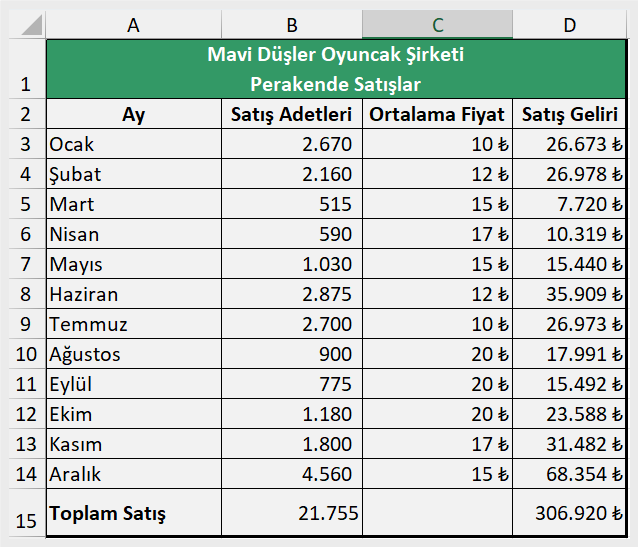
Öğrendiklerimizi Pekiştirelim
Çalışma Sayfalarını Yeniden Adlandırma
- Çalışma sayfası sekmesine çift tıklayın.
- Yeni adı yazın.
- ENTER tuşuna basın.
Çalışma Sayfalarını Taşıma
- Çalışma sayfası üzerindeyken farenin sol tuşuna tıklayın.
- Sol tuşu bırakmadan sekmeyi istediğiniz konuma sürükleyin.
Çalışma Sayfalarını Silme
- Silinecek çalışma sayfasını açın.
- Şeridin “Giriş” menüsüne tıklayın.
- “Sil” tuşundaki aşağı oka tıklayın.
- “Sayfayı Sil” seçeneğini seçin.
- Uyarı kutusundaki “Sil”e tıklayın.
- Silinmiş bir çalışma sayfasını geri getirmek için Geri Al komutunu kullanamazsınız.
- Biçimlendirme becerileri, okunması kolay ve profesyonel bir görünüme sahip çalışma sayfaları oluşturmak için kritik öneme sahiptir.
- Bir hücre konumunda görebileceğiniz bir dizi diyez işareti (####), sütunun girilen sayıyı görüntülemek için çok dar olduğunu gösterir.
- “Metni Kaydır” komutunu kullanmak, çok kelimeli sütun başlıklarının bir hücre konumunda dikey olarak yığılmasına olanak tanır ve sütun genişliğinin artırılması ihtiyacını azaltır.
- Bir çalışma sayfasının başlığını doğrudan veri içeren sütunların üzerinde ortalamak için “Birleştir ve Ortala” komutunu kullanın.
- Kenarlıklar veya çizgiler eklemek, çalışma sayfanızın okunmasını kolaylaştıracak ve verilerin her sütun ve satırda ayrılmasına yardımcı olacaktır.

